⇣ Содержание

|
Опрос
|
реклама
Маршрутизатор EA6500 и мост WUMC710 — 802.11ac по версии Linksys
— Мамо, я принцеса?
...
Впервые роутер с поддержкой 802.11ac добрался до российских просторов ещё летом прошлого года — это был NETGEAR R6300 . Осенью мы протестировали ещё один маршрутизатор этого класса от компании ASUS — RT-AC66U . И в том и в другом случае для тестирования 802.11ac пришлось воспользоваться парой маршрутизаторов в режиме беспроводного моста, так как адаптеры с поддержкой нового стандарта тогда ещё не появились. На этот раз нам повезло больше — вместе с роутером Linksys EA6500 приехал ещё и подходящий сетевой мост WUMC710 . Оба устройства поддерживают 802.11ac, но в данном случае это имеет хоть какой-то практический смысл, ведь мост гораздо универсальнее предлагаемых другими производителями адаптеров с интерфейса USB или PCI-E. Его можно подключить к любому устройству с Ethernet-входом, будь то приставка, телевизор, игровая консоль или что-то ещё. В общем, пригодится он в тех случаях, когда нужна высокая и стабильная скорость передачи данных, а прокидывать лишний кабель как-то не с руки. Ну а сам роутер продолжает линейку устройств Linksys Smart Wi-Fi для домашних пользователей. К предыдущим моделям этой серии у российских покупателей было немало претензий. В частности, мешала жёсткая привязка к сервису Cisco Connect Cloud, без которого нет доступа к большей части настроек маршрутизатора. Были проблемы с настройкой VPN-подключений к Сети, урезанием скорости и прочие нюансы. Давайте посмотрим, исправил ли производитель эти и другие недостатки и стоит ли вообще покупать EA6500 для создания или обновления домашней локальной сети. ⇡#Комплектация и внешний видИтак, маршрутизатор поставляется в крупной коробке из плотного картона с фотографией устройства и описанием его основных характеристик. Комплектация достаточно скромная — патч-корд, смарт-карта (о ней подробнее читайте ниже) с инструкцией, диск с ПО и немалых размеров блок питания мощностью около 40 Вт. БП хоть и крупный, но это всё-таки лучше, чем «коробочка» ноутбучного формата, которая прилагалась к NETGEAR R6300, или излишне изящный БП ASUS RT-AC66U. Верхняя крышка устройства сделана из чёрного, чуть переливающегося матового пластика. На нём пыль и отпечатки рук заметны, но не так, как на глянцевом покрытии. По центру из крышки выступает вставка из светлого, серебристо-серого пластика, которая увенчана логотипом Cisco. Под логотипом скромно приютилось название модели, а сам он подсвечивается изнутри довольно ярким молочно-белым светом. Остальная часть корпуса суть одно сплошное вентиляционное отверстие. На днище роутера центральная вставка продолжается, а на ней находится информационная наклейка. Ближе к углам располагаются четыре мягкие резиновые ножки. Здесь же есть две выемки под шурупы. На задней панели находятся кнопка запуска WPS, пятёрка гигабитных сетевых портов (4 x LAN, 1 x WAN), два порта USB 2.0, кнопка сброса настроек, гнездо питания и очень удобный тумблер включения устройства. Что характерно, никаких дополнительных индикаторов на корпусе нет, если не брать в расчет светодиоды Ethernet-портов, которые можно отключить в настройках. В целом EA6500 сохранил черты предыдущих моделей роутеров Linksys. Устройство оказалось очень симпатичным и даже изящным, несмотря на не самые маленькие размеры. За дизайн роутера разработчикам можно поставить твёрдую пятёрку. Впрочем, внешний вид моста у них получился не менее привлекательным. Упаковка WUMC710 оформлена так же, как и у EA6500, а комплектация ещё более скромная — патч-корд, небольшой блок питания и инструкция. Корпус устройства выполнен из того же чёрного пластика, который используется в EA6500. Опять-таки по центру идёт серебристая вставка, но на этот раз уже глянцевая. Так что единство стиля до некоторой степени сохраняется. Сзади лесенкой выведены четыре гигабитных сетевых порта. Чуть ниже находятся тумблер и гнездо питания. Спереди у WUMC710 есть одна большая кнопка запуска WPS и три ярко-синих индикатора, указывающие на наличие питания, проводного и беспроводного подключений. Днище по бокам окаймлено двумя резиновыми вставками, на которые опирается устройство. Там же находятся кнопка сброса настроек, информационная наклейка и вентиляционные отверстия. ⇡#Возможности Linksys EA6500Первичную настройку маршрутизатора можно осуществить как через веб-интерфейс, так и посредством программы-помощника с комплектного диска. Строго говоря, именно мастер настройки доступен только в программе. И тут следует упомянуть одну особенность маршрутизатора — по умолчанию, видимо, предполагается, что у вас уже есть настроенный специалистами провайдера модем или роутер и доступ в Сеть включен. В России, конечно, такое бывает далеко не всегда. Даже если провайдер предоставил оборудование, то, как правило, именно на замену ему покупается новый маршрутизатор. Впрочем, мастер в любом случае неплох, так как содержит понятные иллюстрации и сопроводительный текст на русском языке. Он же предлагает настроить защиту беспроводной сети и зарегистрировать аккаунт Cisco Connect Cloud . Хорошо, что теперь это необязательный пункт и полный доступ к настройкам роутера можно получить без создания аккаунта. В веб-интерфейсе мастера настройки нет, поэтому пользователю сразу же выводится предупреждение, что по умолчанию сеть Wi-Fi открыта. Есть ещё одна любопытная деталь. Если подключение к Интернету отсутствует, то можно авторизоваться в веб-интерфейсе локально по адресу http://192.168.1.1 и с паролем admin. А вот если подключение есть, то опять-таки предлагается получить аккаунт Cisco Connect Cloud и привязать к нему свой маршрутизатор. После этого Connect Cloud позволит удалённо получать доступ к настройкам роутера из любого места, где есть браузер и выход в Сеть. Вообще, поведение локального веб-интерфейса несколько необычно. При наличии в ПК двух сетевых интерфейсов, один из которых идёт к EA6500, который в свою очередь никуда более не подключен, а второй — к другому роутеру с выходом в Сеть, веб-интерфейс почему-то показывает, что доступ к Интернету есть. Судя по всему, один из скриптов просто пытается регулярно получить от внешнего сервера ответ на главный вопрос жизни, Вселенной и всего такого , попутно отсылая ещё некоторую служебную информацию. Впрочем, ничего криминального, на первый взгляд, в этом нет, так что не будем углубляться и вернёмся к описанию возможностей устройства. Итак, на главном экране веб-интерфейса, доступном после авторизации, можно увидеть меню и набор виджетов, два из которых находятся там всегда. Один со статусом сети, второй с рекламой дополнительных возможностей роутера. Остальные выводят краткую информацию из основных разделов меню — их можно поменять местами или просто убрать. В первом разделе выводится список подключённых к основной и гостевым сетям устройств, что и так ясно из его названия. Есть тут и приятные мелочи. О каждом устройстве можно посмотреть более подробную информацию, а для тех, что находятся в основной сети — ещё и поменять имя и иконку. В этом же разделе предлагается краткая инструкция по ручному подключению к беспроводной сети новых устройств или запуск мастера WPS, а также пошаговое описание процесса подключения USB-принтера к роутеру и ссылки на соответствующие драйверы для Mac OS X и Windows. Самое смешное, что по ссылкам пользователь никаких драйверов не обнаружит, а увидит лаконичное «502 Bad gateway». На официальном сайте скачать их тоже нельзя, так что протестировать работу роутера с USB-принтером не удалось. Гостевая сеть Wi-Fi не защищена шифрованием, работает только в диапазоне 2,4 ГГц и изолирована от основной сети. Все клиенты должны обязательно авторизоваться через веб-интерфейс. Имя сети отредактировать нельзя, но можно поменять пароль и задать ограничение на максимальное число клиентов в диапазоне от 5 до 50 с шагом 5. С SSID тоже не всё в порядке. В зависимости от того, какой язык веб-интерфейса вы выбрали при первичной настройке, к имени основной Wi-Fi-сети будет добавлен префикс guest или «гость». Во втором случае имя сети, скорее всего, будет некорректно отображаться. Также не помешала бы возможность быстро «отлучить» от сети любого из гостей, которой тут нет. К тому же виджеты на главной странице не очень быстро обновляют информацию о текущем числе гостевых клиентов. Родительский контроль в EA6500 реализован достаточно просто. Для каждого из сетевых клиентов можно запретить или же разрешить доступ в Сеть в определённые часы и дни недели. Отдельно осуществляется фильтрация по доменным именам для каждого из клиентов. Функция приоритизации трафика позволяет назначить трём устройствам или приложениям более высокий приоритет при передаче данных. В роутере уже есть готовые списки наиболее популярных сетевых программ и игр, но можно вручную добавить приложения. Для каждого из них можно задать до трёх диапазонов портов с выбором протокола TCP и/или UDP. Также в параметрах потребуется указать входящую и исходящую скорости соединения с Интернетом. Здесь же включаются категории доступа WMM (Wi-Fi Multimedia) и опция повторной отправки данных в случае ошибки. В роутере есть встроенная функция измерения скорости подключения к Интернету на базе продукта компании Ookla, которая известна своим сервисом Speedtest.net. В данном случае этот всё тот же сервис, но он, в отличие от прародителя, нещадно врёт, показывая скорости доступа в среднем в два раз меньше реальных. Видимо, связано это с тем, что тестирование идёт с подключением к лондонскому серверу, а выбрать какой-либо другой хост невозможно. Ну ладно, это всё мелочи. EA6500 позволяет подключить два USB-накопителя. Заявлена поддержка ФС HFS+, FAT32 и NTFS. Доступ к сетевому накопителю возможен по SMB (Netbios) и FTP, причём во втором случае и извне. По умолчанию через SMB доступен весь диск, а на FTP можно зайти только под именем администратора. Можно включить встроенную систему распределения прав доступа, которая уже содержит аккаунты admin и guest — их пароли совпадают с именем пользователя. Также разрешено добавление новых аккаунтов с ограничением доступа только к выбранным сетевым папкам. У FTP-сервера можно поменять порт и выбрать одну из четырёх кодировок — CP1258, GB18030, ISO8859-1 и самую актуальную для нас UTF-8. Помимо этого, в EA6500 есть встроенный медиасервер на базе Twonky Server. Он умеет автоматически сканировать весь накопитель или только выбранные каталоги и находить в них музыку, фото и видео, а затем транслировать их на совместимые c DLNA устройства. Впрочем, всё это можно просматривать и в браузере по адресу http://ip-адрес-роутера:9999 . Наконец, мы подошли к самому интересному и самому разочаровывающему разделу настроек, который озаглавлен «Подключения». На первой вкладке предлагается быстро поменять SSID и пароли доступа к обеим сетям Wi-Fi, а также сменить пароль локального администратора. Тут же можно автоматически или вручную установить новую версию прошивки, выбрать часовой пояс и отключить индикацию сетевых портов. Последняя опция полезна для тех, кого раздражает постоянное подмигивание светодиодов сзади роутера, но вот подсветку логотипа на верхней крышке она не отключает. Затем идут настройки IPv4-подключения к Сети. Помимо стандартных вариантов Static/DHCP IP и PPPoE, есть поддержка L2TP и PPTP, а также возможность работы в режиме моста. И вот тут есть одна большая неприятность — для L2TP и PPTP можно задать только IP-адрес сервера, но не доменное имя. То есть работа «из коробки» со многими российскими провайдерами просто невозможна. Для внешнего интерфейса можно вручную указать размер MTU и MAC-адрес, а также режим постоянного подключения к Сети или по запросу, с автоотключением по тайм-ауту. Есть и встроенная поддержка IPv6-подключений, в том числе 6rd-туннеля. Далее идут стандартные опции вроде встроенного DHCP-сервера с поддержкой привязок IP+MAC, возможность отключения NAT и добавления статических маршрутов, а также включения HTTPS-доступа к веб-интерфейсу, SIP-шлюза и UPnP. В следующем разделе собрана основная информация о текущем состоянии роутера — списки клиентов, отчёт о работе, журналы сетевых соединений. Здесь же можно сохранить, восстановить или сбросить настройки маршрутизатора и, что встречается в SOHO-устройствах не так уж часто, откатиться на предыдущую версию прошивки. Есть и более привычные опции отправки эхо-запроса или трассировки маршрута к удалённому хосту. 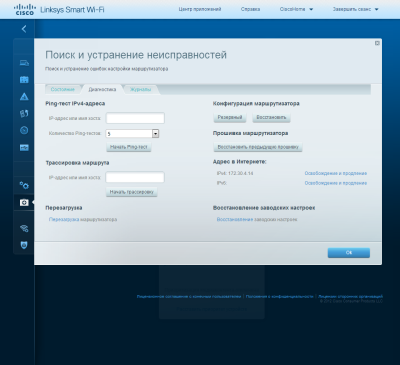 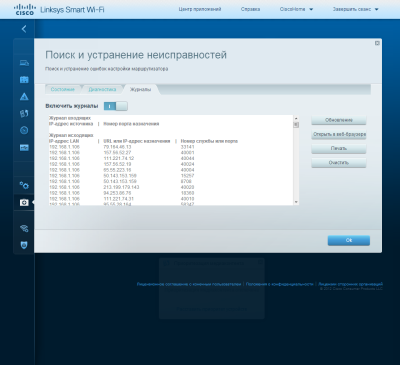
Настройки модулей Wi-Fi ничем особенным не выделяются. Для диапазона 2,4 ГГц доступны режимы работы «только 802.11g», «только 802.11n» или смешанный. Есть ручной и автоматический выбор канала и принудительный отказ от автовыбора ширины канала и переход на канал 20 МГц. В диапазоне 5 ГГц всё то же самое, только режимы уже 802.11n и 802.11ac, а вручную ширина канала выбирается из значений 20, 40 и 80 МГц. Роутер поддерживает фильтрацию по чёрным или белым спискам MAC-адресов, а заодно функцию WPS для быстрого добавления в сеть беспроводных устройств. Есть ещё одна любопытная функция — SimpleTrap , которая, по-видимому, является вариацией той же системы WPS. Карточка из комплекта поставки представляет собой NFC-метку, и для её работы нужен телефон с поддержкой NFC и мобильное приложение Cisco Connect Cloud. В разделе «Безопасность» находятся настройки встроенного брандмауэра, в том числе для протокола IPv6. Там же можно включить DMZ для одной из машин, настроить DDNS-службу DynDNS или TZO, сделать проброс портов для трафика TCP и/или UDP. В общем, всё как обычно. Так, с основными возможностями ознакомились. Хочется похвалить разработчиков за неплохую встроенную справку и красиво оформленный веб-интерфейс, но хочется и поругать за некоторую нелогичность распределения функций по пунктам меню, а также мелкие проблемы в работе именно веб-интерфейса. Например, изредка попадались поля ввода, которые по клику мышью не «активизировались», хотя клавишей Tab фокус на них всё же можно было перевести . Про невозможность получить драйверы для принтера, некорректное имя гостевой сети, странную методику определения наличия доступа в Интернет и отсутствие нужных для России настроек PPTP/L2TP написано выше. В остальном EA6500 отвечает требованиям, предъявляемым к современным роутерам. Не хватает, пожалуй, только расширенных настроек мультикаста и регулировки мощности сигнала Wi-Fi, но в любом случае все эти недостатки зависят скорее от непроработанной прошивки, нежели от железной составляющей. ⇡#Технические характеристики Linksys EA6500Аппаратная начинка Linksys EA6500 практически полностью повторяет то, что мы видели в NETGEAR R6300 и ASUS RT-AC66U. Сердцем устройства является CPU Broadcom BCM4706 с частотой 600 МГц, поддержкой USB 2.0 и гигабитным сетевым контроллером. Роль гигабитного коммутатора исполняет всё тот же контроллер BCM53125. Радиоблоком для 802.11n выступает BCM4331, а для 802.11ac — всенепременный BCM4360. Оперативной памяти — 128 Мбайт. Ровно такой же объём у внутреннего накопителя. Насколько же разительно различается функциональность эти трёх маршрутизаторов при такой похожей аппаратной платформе! Linksys EA6500 занимает среди них третье, но нисколько не почётное место.
⇡#Возможности и технические характеристики Linksys WUMC710С WUMC710 всё гораздо проще. Устройство умеет работать только в диапазоне 5 ГГц и поддерживает стандарты 802.11n и 802.11ac с каналом шириной до 80 МГц включительно. Доступных пользователю настроек не так уж много. По умолчанию веб-интерфейс находится по адресу http://10.100.1.1, а логин и пароль совпадают — admin. Настройки беспроводного подключения к сети можно произвести как вручную, так и с помощью WPS. Устройство умеет самостоятельно искать сети Wi-Fi и поддерживает шифрование WEP/WPA/WPA2. Также можно отказаться от получения настроек родительской сети по DHCP и указать их вручную. Ещё есть поддержка WMM и стандартные опции вроде смены пароля администратора, сохранения и восстановления настроек, обновления прошивки. Поддержки WDS нет, так что WUMC710 можно использовать исключительно для удалённого подключения по Wi-Fi тех устройств, которые имеют только вход Ethernet.
⇡#Мобильные приложения и SimpleTrapСо списком приложений для смартфонов можно ознакомиться здесь или здесь (на официальном сайте производителя местами такая неразбериха). Большая часть из них создана сторонними разработчиками, поэтому некоторые программы из списка платные. Интересны, в общем-то, только HipPlay и Twonky Beam, да Gemini IP Camera Viewer. Первые две позволяют удалённо проигрывать видео, музыку и фото с подключённого к роутеру накопителя, а последняя показывает изображение с IP-камер локальной сети. Прочие приложения всего лишь частично дублируют функциональность официальной утилиты с удивительно оригинальным названием Linksys Smart Wi-Fi (iOS, Android). Ну а эта утилита, в свою очередь, является мобильным клиентом Cisco Connect Cloud, то есть предоставляет удалённый доступ к настройкам роутера. Правда, пока что не ко всем. Но есть несколько опций, которые, быть может, не так уж полезны, но интересны сами по себе. Например, с помощью QR-кода можно подключить новые устройства к домашней беспроводной сети. Такой вариант подойдёт для планшетов и смартфонов, а если они поддерживают технологию NFC, то удобнее будет воспользоваться функцией SimpleTrap. Работает она очень просто — на аппарат устанавливается программа Linksys Smart Wi-Fi, а в его настройках включается NFC. Теперь достаточно запустить приложение и приложить карточку-метку из комплекта роутера к телефону — минуты через полторы он сам найдёт сеть, подключится к ней и предложит авторизоваться для доступа к настройкам роутера. ⇡#ТестированиеВ качестве одного из тестовых стендов использовался ПК следующей конфигурации: Intel Core i7-2600K, 12 Гбайт RAM, Killer NIC E2200. Вторым стендом служил ноутбук ASUS VivoBook S400CA. Для тестирования диапазона 5 ГГц роутер Linksys EA6500 (R1) подключался по Ethernet к одному стенду, а мост Linksys WUMC710 (B1) — ко второму стенду, также по Ethernet. Затем между мостом и роутером устанавливалось беспроводное соединение. Для диапазона 2,4 ГГц на тех же стендах применялись беспроводные адаптеры NETGEAR WNDA4100 (WLAN1) и NETGEAR WNDA3100 (WLAN2). Тестирование проводилось с помощью программы Ixia IxChariot 6.7 с профилем High Performance Throughput (см. таблицу ниже) и утилиты iperf 1.7.0. Соединение было зашифровано согласно стандарту WPA2, гостевая сеть отключена, ширина канала принудительно выставлена в значение 40 МГц (802.11n, 5 ГГц) или 80 МГц (802.11ac), а поддержка смешанных режимов работы отключена. Остальные настройки не менялись. Linksys EA6500 + Linksys WUMC710
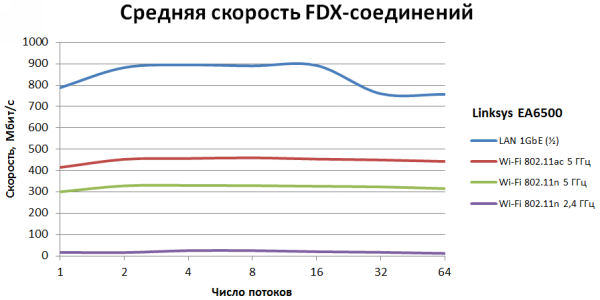 Итак, что мы видим? А видим мы очень необычную картину — в диапазоне 5 ГГц скорость соединения оказалась достаточно высокой, особенно при многопоточной передаче. Тем более разочаровывающими на их фоне выглядят результаты теста в диапазоне 2,4 ГГц, особенно в сравнении с показателями других роутеров этого класса. Конечно, условия тестирования оказались не самыми благоприятными. За что надо сказать спасибо одной известной компании с её проектом добровольно-принудительного перевода абонентов на новый стандарт связи с поголовной установкой особых коробочек, которые помимо телефонии ещё и выдают в эфир сигнал Wi-Fi. На этом странности не заканчиваются. Утилита inSSIDer показывает наличие ещё одной, безымянной точки, принадлежащей EA6500, причём нередко работающей на более высокой скорости, чем основная. И это не гостевая сеть, как можно было бы подумать. Впрочем, с диапазоном 5 ГГц пару раз тоже были неприятности — примерно через полтора часа интенсивной нагрузки в режиме 802.11ac соединение с мостом обрывалось, от чего спасала перезагрузка оного. Ну хотя бы проводное подключение никаких сюрпризов не принесло ни в плане стабильности, ни в плане надёжности. Не очень порадовала скорость сетевого обмена данными с жёстким диском Apacer Share Steno AC202, отформатированным в NTFS. По FTP скорость чтения была в среднем 8 Мбайт/с, а записи — не более 3 Мбайт/с. Причём чтение с FTP порой ненадолго проседало до тех же 3 Мбайт/с. Для SMB скорость чтения и записи оказалась одинаковой — около 6 Мбайт/с. Финальным же аккордом стало измерение скорости доступа в Интернет. Прямое подключение предсказуемо оказалось относительно быстрым — почти 300 Мбит/c. Скорость PPPoE-соединения в районе 50 Мбит/с с натяжкой можно назвать удовлетворительной. Но вот подключение через PPTP просто «прибило» — не более 6 (а теперь прописью — шести) Мбит/с. Нет, это не опечатка — это тихий ужас! Про L2TP лучше даже не заикаться. Достаточно оценить богатство настроек этого WAN-подключения и почитать рекомендации от одного из крупных российских провайдеров по установке альтернативных прошивок на популярные модели роутеров Linksys. Впрочем, для EA6500 таковой не нашлось. На этом неприятные сюрпризы не заканчиваются. Роутер во время работы очень сильно нагревается. Если говорить точнее, то верхняя крышка источает приятное тепло, в то время как нижняя часть устройства просто раскаляется. Теперь понятно, почему выемки для шурупов распложены так, что роутер при креплении к стене будет смотреть портами вбок. Просто при таком расположении он будет хоть как-то продуваться воздухом через крупные вентиляционные решётки на боковых торцах. Совладать с нагревом программными методами уже вряд ли удастся. Однако почти всё, что касается производительности сети, теоретически «допилить» ещё можно. Сюда же добавим врущий Speedtest, невозможность получить драйвер для принтера и прочие мелкие недоработки. Ну а в диапазоне 5 ГГц роутер показал очень хорошие результаты. ⇡#ВыводыВыводы неутешительные. Роутер Linksys EA6500 оказался устройством с мощной аппаратной начинкой, но раскрыть весь потенциал «железа» разработчикам не удалось. Проблемы с прошивкой очень заметны — не слишком высокая скорость сети Wi-Fi в диапазоне 2,4 ГГц, не самая лучшая производительность при работе с USB-накопителями, просто никакая поддержка VPN-подключений к Интернету, ошибки в веб-интерфейсе. К недостаткам относится и высокий нагрев устройства во время работы. Вместе с тем всё, что касается дизайна EA6500, сделано на отлично. Во всяком случае эта модель намного симпатичнее RT-AC66U или R6300. Впрочем, это дело вкуса, однако не стоит забывать, что продукты ASUS и NETGEAR более функциональны и производительны. Так что на текущий момент покупка именно Linksys EA6500 может быть оправданна только в том случае, когда вам не нужны дополнительные фишки, а подключение к Интернету у вас прямое. Либо же надо брать его вместе с мостом WUMC710 для беспроводного подключения какого-либо устройства, не оснащённого адаптером 802.11n/ac, так как в 5-ГГц диапазоне производительность этой парочки достаточно хороша. Цена на WUMC710 пока неизвестна, а вот первая партия EA6500 уже добралась до России и Украины. Рекомендуемая розничная цена — 7 900 рублей. Для топового продукта такой ценник был бы нормальным при наличии качественной прошивки, но пока это не так. С другой стороны, через полгодика встроенное ПО наверняка доведут до вменяемого состояния, а цену немного скинут — тогда можно будет задуматься о покупке этого роутера. По крайней мере хочется в это верить, ибо неизвестно, что будет происходить с компанией во время передачи её от Cisco к новому владельцу — компании Belkin.
⇣ Содержание
Если Вы заметили ошибку — выделите ее мышью и нажмите CTRL+ENTER.
|
|||||||||||||||||||||||||||||||||||||||||||||||||||||||||||||||||||||||||||||||||||||||||||||||||||||||||||||||||||||||||||||||||||||||||||||||||||||||||||||||||||||||||||||||||||||||||||||||||||||||||||||||